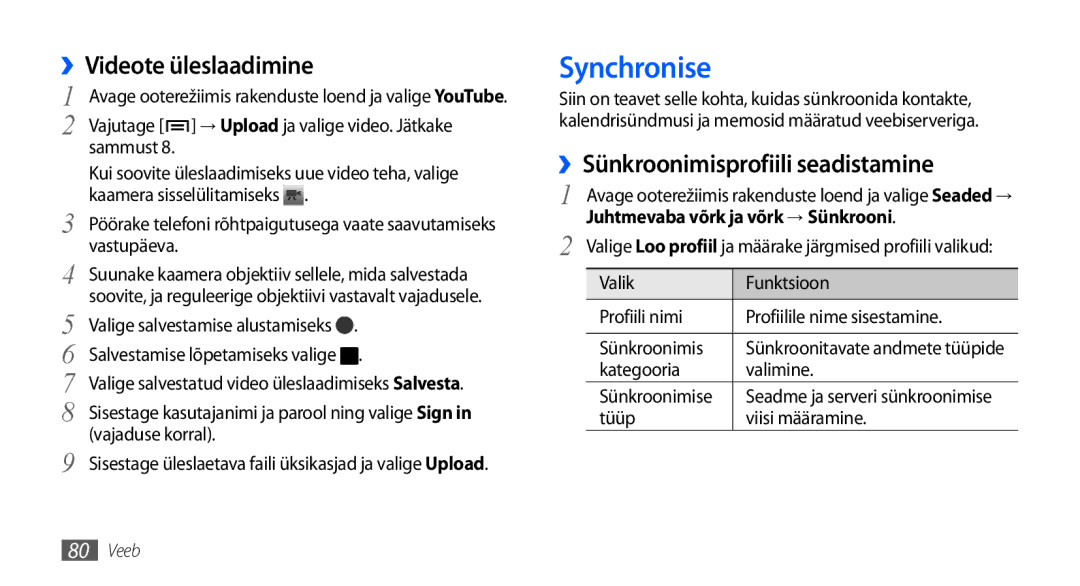››Videote üleslaadimine
1 | Avage ooterežiimis rakenduste loend ja valige YouTube. |
2 | Vajutage [ ] → Upload ja valige video. Jätkake |
| sammust 8. |
| Kui soovite üleslaadimiseks uue video teha, valige |
3 | kaamera sisselülitamiseks . |
Pöörake telefoni rõhtpaigutusega vaate saavutamiseks | |
4 | vastupäeva. |
Suunake kaamera objektiiv sellele, mida salvestada | |
5 | soovite, ja reguleerige objektiivi vastavalt vajadusele. |
Valige salvestamise alustamiseks . | |
6 | Salvestamise lõpetamiseks valige . |
7 | Valige salvestatud video üleslaadimiseks Salvesta. |
8 | Sisestage kasutajanimi ja parool ning valige Sign in |
9 | (vajaduse korral). |
Sisestage üleslaetava faili üksikasjad ja valige Upload. |
Synchronise
Siin on teavet selle kohta, kuidas sünkroonida kontakte, kalendrisündmusi ja memosid määratud veebiserveriga.
››Sünkroonimisprofiili seadistamine
1 | Avage ooterežiimis rakenduste loend ja valige Seaded → | ||
Juhtmevaba võrk ja võrk → Sünkrooni. | |||
2 | Valige Loo profiil ja määrake järgmised profiili valikud: | ||
|
| Valik | Funktsioon |
|
| Profiili nimi | Profiilile nime sisestamine. |
|
|
|
|
|
| Sünkroonimis | Sünkroonitavate andmete tüüpide |
|
| kategooria | valimine. |
|
| Sünkroonimise | Seadme ja serveri sünkroonimise |
|
| tüüp | viisi määramine. |
80Veeb